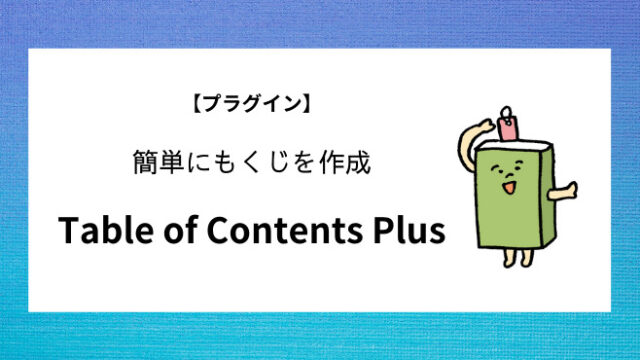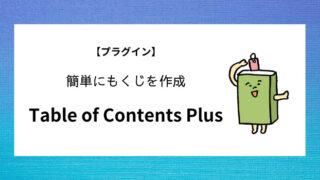ブログ内の外部リンク、切れてないかチェックしてますか?
え?・・・してない・・・
ダメだよーしなくちゃ!
だって!
記事がたくさんになってきたら、貼り付けた外部リンクも多くなってくるじゃん!!
一個一個調べるなんて、面倒くさくて無理!!
出来ないよー!!!
分かった分かった!
おススメなプラグインを教えてあげるから!
ということで、
ブログに挿入したURLのリンクや画像が使えなくなってしまった(表示されなくなった)ことを、自動でチェックして教えてくれるプラグインがBroken Link Checkerです!
リンク切れをいちいちチェックしているなんて時間の無駄!
作業効率をあげるためにも、設定しておきましょう!(≧▽≦)
目次
Broken Link Checkerの設定方法について
Broken Link Checkerをインストールしますよ!
「プラグイン」→「新規追加」→「 Broken Link Checker」を検索
「今すぐインストール」をクリック!
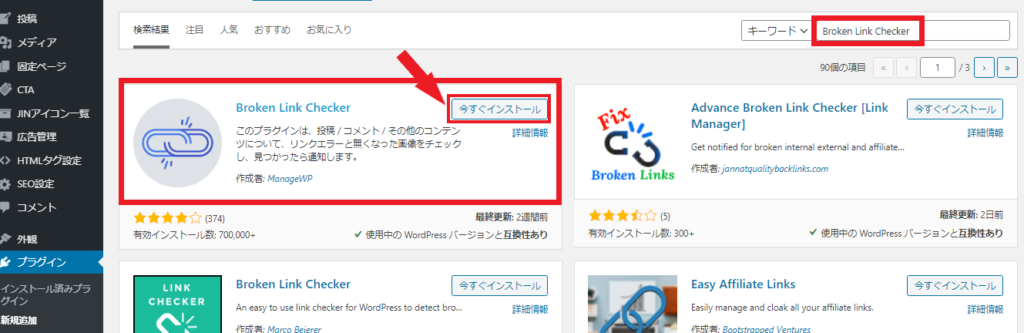
「今すぐインストール」をクリックすると「有効化」に変わりますので、「有効化」をクリック!
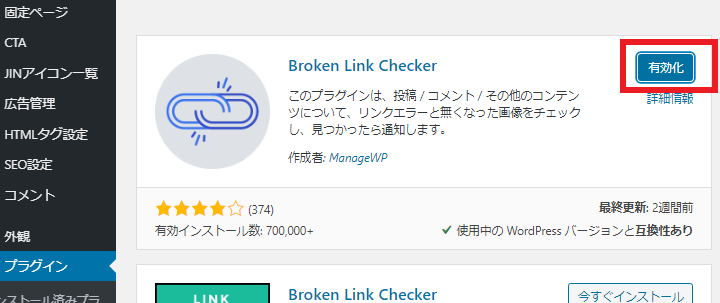
「プラグイン」→「インストール済みプラグイン」→【 Broken Link Checker】のところの「設定」をクリック。
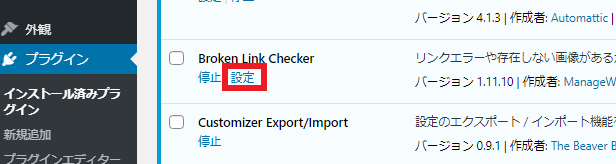
Broken Link Checkerの設定は、基本的にデフォルトのままでOKです。
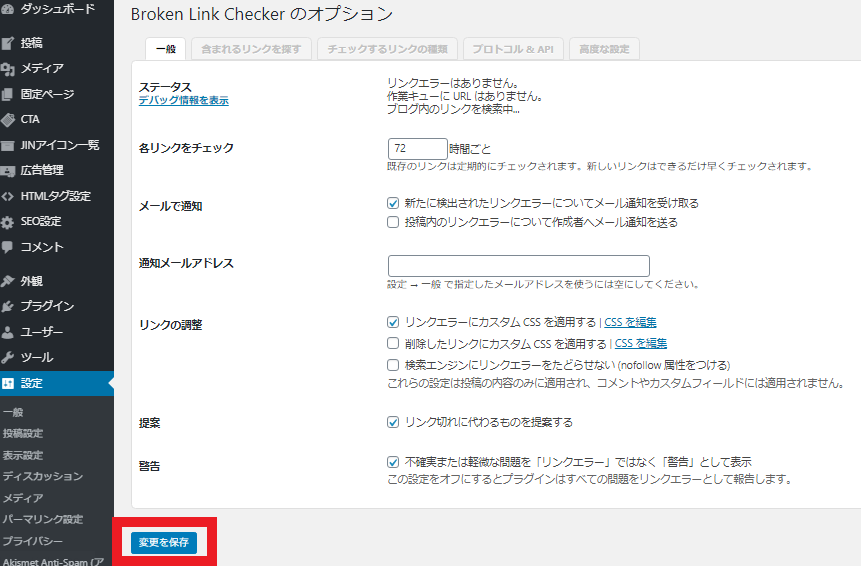
リンクエラーが見つかったときは
自動でチェックして教えてくれるこのプラグイン。
どうやって教えてくれるのかというと、エラーが発生すると、WordPressに設定してあるメルアドにこんなメールが来ます。
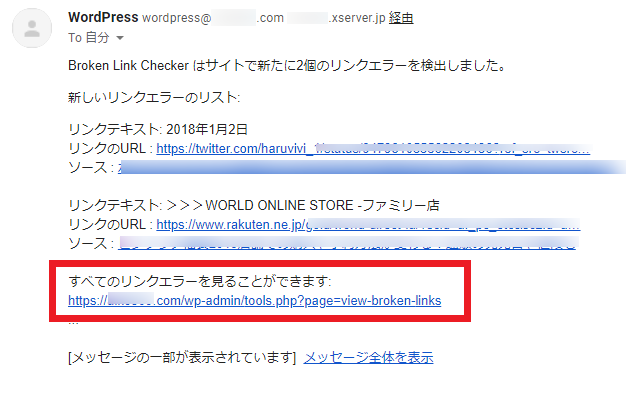
赤枠のところからリンクエラー一覧表wに飛ぶことができますよ!
もしくは、WordPressのダッシュボードからも確認することが可能です。
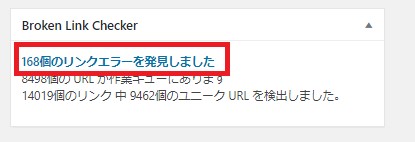
「リンクエラー」のところの数字がリンクエラーの数です!
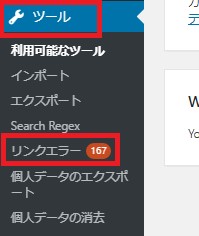
167!・・・やばいでしょ!
ヤバいよね・・・反省
リンク切れメールが来るたびに修正をしなければいけません。
トレンドブログはリンク切れが起こりやすいのですが、この数はさすがにいかん・・・(+_+)溜め過ぎました、反省。
トレンドブログの記事は「トレンド」が過ぎると、記事内のリンクは次々切れていきます。
SEO的にも良くないし、サイトに来てくれた訪問者さんををがっかりさせてしまいます。
「メールがきたら修正する」
を心がけてくださいね!
リンクエラーをなおすにはどうすればいい?
リンクエラーを修正する方法を解説します。
メルアドに届いた通知メール。
赤枠のリンクから、リンクエラー一覧表に飛ぶことができます。
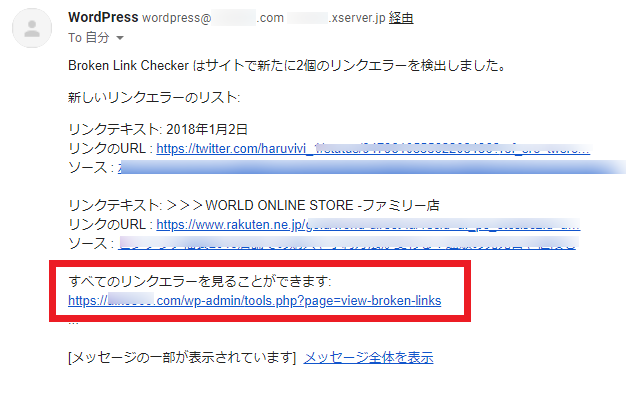
または、WordPressのメニューから「ツール」→「リンクエラー」を選択。

一覧表からできる作業は5つ!

- URLを編集
- リンク解除
- リンクエラーではない
- 無視
- 再確認
①URLの編集
URLに間違いがある場合はここで編集できます。
②リンク解除
全部の記事の中に挿入してある同じリンクが削除されます。
③リンクエラーではない
誤作動のリンクエラーの場合、これをクリックすることで一覧から削除されて正常と判断されます。
④無視
一覧からリンクを非表示にできます。
⑤再確認
もう一度リンクチェッカーがリンク切れかどうか確認してくれます。
リンク切れが発覚したら、リンクエラー一覧表で対処しましょう!
\ 分からないところがあった方は、こちらから!/